IPhone Ekranı Nasıl Açık Tutulur
Bilinmesi gereken
- içine gir Ayarlar > Ekran ve Parlaklık > Otomatik Kilit iPhone'unuzun varsayılan Otomatik Kilitleme ayarlarını değiştirmek için
- dokunabilirsin Hiçbir zaman iPhone ekranınızı her zaman açık tutmak için veya bir, iki, üç, dört veya beş dakika seçebilirsiniz.
- iPhone'unuzun Otomatik Kilitleme ayarlarını başarıyla değiştirdiğinizde, seçiminizin yanında mavi bir onay işareti görünecektir.
Bu makale, aktif olarak kullanmadığınız zamanlarda iPhone'unuzun ekranının kapanmasını ve kilitlenmesini nasıl önleyeceğinizi açıklar. Ayrıca, ekranı 30 saniyeden daha uzun süre açık tutmak için bir iPhone'un Otomatik Kilitleme ayarlarının nasıl değiştirileceğini de açıklar.
iPhone Ekranımın Açık Kalmasını Nasıl Sağlarım?
Yeni bir iPhone aldığınızda, varsayılan ayarlarından biri ekran için bir Otomatik Kilitleme içerir. NS iPhone kilit ekranı telefonunuzun ve tüm kişisel bilgilerinizin güvenliğini sağlamaya yardımcı olur. Bu varsayılan ayar, 30 saniye boyunca herhangi bir işlem yapılmadığında devreye girerek telefonunuzun ekranını kapatıp kilitler.
Otomatik Kilitleme, Google Haritalar'da yol tariflerine bakabilmeniz veya bir tarifi uygularken ellerinizi kirletebilmeniz için ekranınızın açık kalması gerekiyorsa oldukça sinir bozucu olabilir. iPhone'unuzun varsayılan Otomatik Kilitleme ayarlarını değiştirmek için ekranınızın uykuya dalmasını önlemek için aşağıdaki adımları takip edebilirsiniz.
Musluk Ayarlar iPhone'unuzun ana ekranında.
-
Aşağı kaydırın ve dokunun Ekran parlaklığı.

Seçme Otomatik kilit.
-
Musluk Hiçbir zaman.
seçemezsen Hiçbir zaman, iPhone'unuz okul, kuruluş veya başka bir kuruluş gibi bir yönetici tarafından yönetiliyor olabilir. Ekranınızın her zaman açık kalması için iPhone'unuzun varsayılan ayarlarını değiştirmek için yöneticinizle iletişime geçin.
-
Sağında mavi bir onay işareti gördüğünüzde Hiçbir zaman, iPhone'unuzun Otomatik Kilitleme ayarlarını başarıyla değiştirdiniz ve Geri.
iPhone'un Otomatik Kilitleme ayarları Hiçbir Zaman olarak değiştirildiğinde, iPhone'unuzun ekranı yalnızca iPhone'unuzun sağ tarafındaki düğmeye manuel olarak bastığınızda kapanacak ve kilitlenecektir. Ekranınızın tekrar kilitlenmesini istiyorsanız, iPhone'unuzun ayarlarını değiştirmeyi unutmayın. Bunu yapmak pilinizi korumanıza ve telefonunuzun verilerini güvende tutmanıza yardımcı olacaktır.
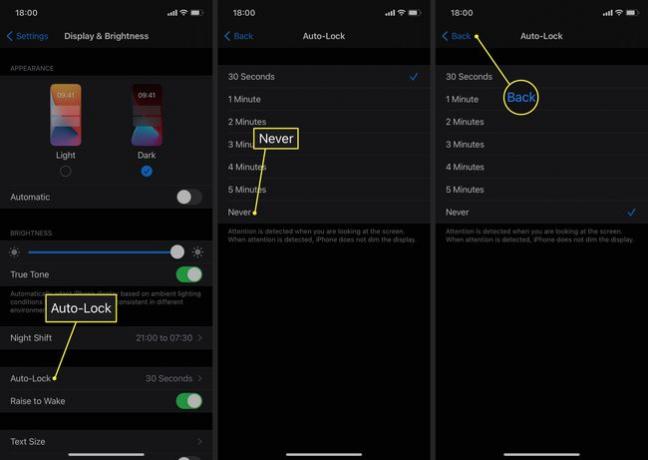
Ekranımın Uykuya Geçmesini Nasıl Durdurabilirim?
Bazen telefonunuzun 30 saniye sonra uyku moduna geçmesini istemezsiniz, ancak sürekli açık kalmasını ve cihazınızın değerli pil ömrünü tüketmesini de istemezsiniz. iPhone ekranınızı 30 saniyeden uzun süre açık tutmak için aşağıdaki adımları izleyin.
Musluk Ayarlar iPhone'unuzun ana ekranında.
Aşağı kaydırın ve dokunun Ekran parlaklığı.
Seçme Otomatik kilit.
iPhone ekranınızın aydınlık kalmasını istediğiniz süreyi seçmek için 1 Dakika, 2 Dakika, 3 Dakika, 4 Dakika veya 5 Dakika'ya dokunun.
-
Seçiminizin sağ tarafında mavi bir onay işareti gördüğünüzde, telefonunuzun Otomatik Kilitleme ayarlarını başarıyla değiştirmişsinizdir ve tuşuna basabilirsiniz. Geri.

SSS
-
Bildirimlerimi iPhone kilit ekranımda nasıl gizli tutarım?
git iPhone bildirim ayarları ve seçin Önizlemeyi Göster > Kilidi Açıldığında. Bu şekilde, telefonunuzun kilidini açmadan hiç kimse bildirimlerinizi göremez.
-
iPhone kilit ekranımda hatırlatıcıları nasıl görebilirim?
senin görmek için iPhone hatırlatıcıları telefonunuz kilitliyken şuraya gidin: Ayarlar > Bildirimler > hatırlatıcılar > Bildirimlere İzin Ver, ardından etkinleştir Kilit Ekranında Göster.
-
iPhone'da ekran yönünü nasıl kilitlerim?
NS iPhone ekranınızın dönmesini durdurun, Kontrol Merkezini açın ve ekran döndürme kilidi. Ekranın otomatik olarak dönmesini istiyorsanız tekrar dokunun.
